Arduino UNO R4 - Clavier 4x4
Ce tutoriel vous apprendra comment utiliser un Arduino UNO R4 avec un clavier 4x4. Nous aborderons les étapes suivantes :
- Connexion d'un clavier 4x4 à l'Arduino UNO R4.
- Programmation de l'Arduino UNO R4 pour lire quelle touche est pressée sur le clavier 4x4.
- Vérification d'un mot de passe saisi avec le clavier 4x4.
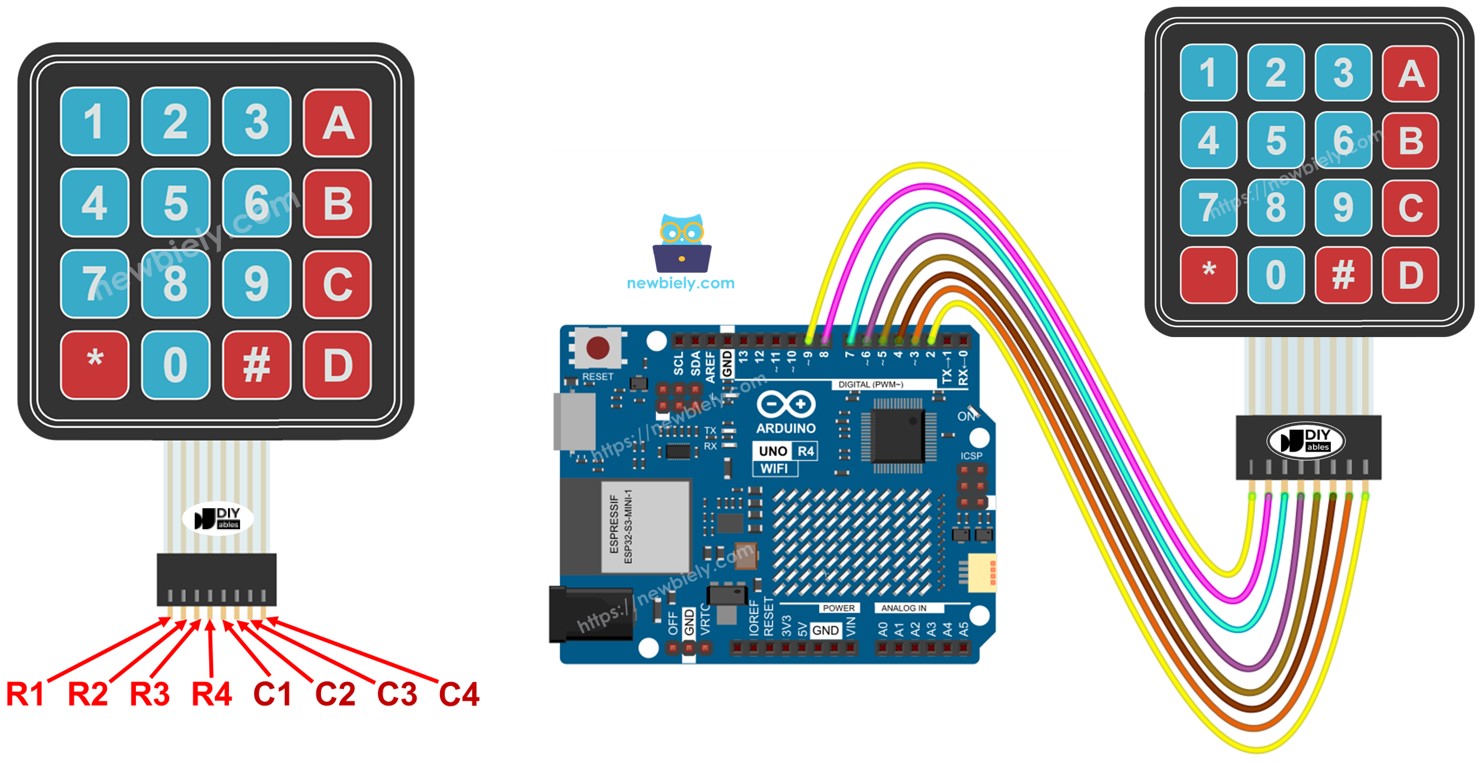
Préparation du matériel
Ou vous pouvez acheter les kits suivants:
| 1 | × | Kit de Démarrage DIYables STEM V4 IoT (Arduino inclus) | |
| 1 | × | Kit de Capteurs DIYables (30 capteurs/écrans) | |
| 1 | × | Kit de Capteurs DIYables (18 capteurs/écrans) |
À propos du pavé numérique 4x4
Le pavé numérique comporte 16 touches à membranes disposées en rangées et en colonnes, connues sous le nom de matrice. Chaque bouton est appelé une touche.
Schéma des broches
Un clavier matriciel 4x4 possède 8 broches, réparties en deux catégories : lignes et colonnes.
- 4 broches sont destinées aux lignes (R1, R2, R3, R4).
- 4 broches sont destinées aux colonnes (C1, C2, C3, C4).

Diagramme de câblage
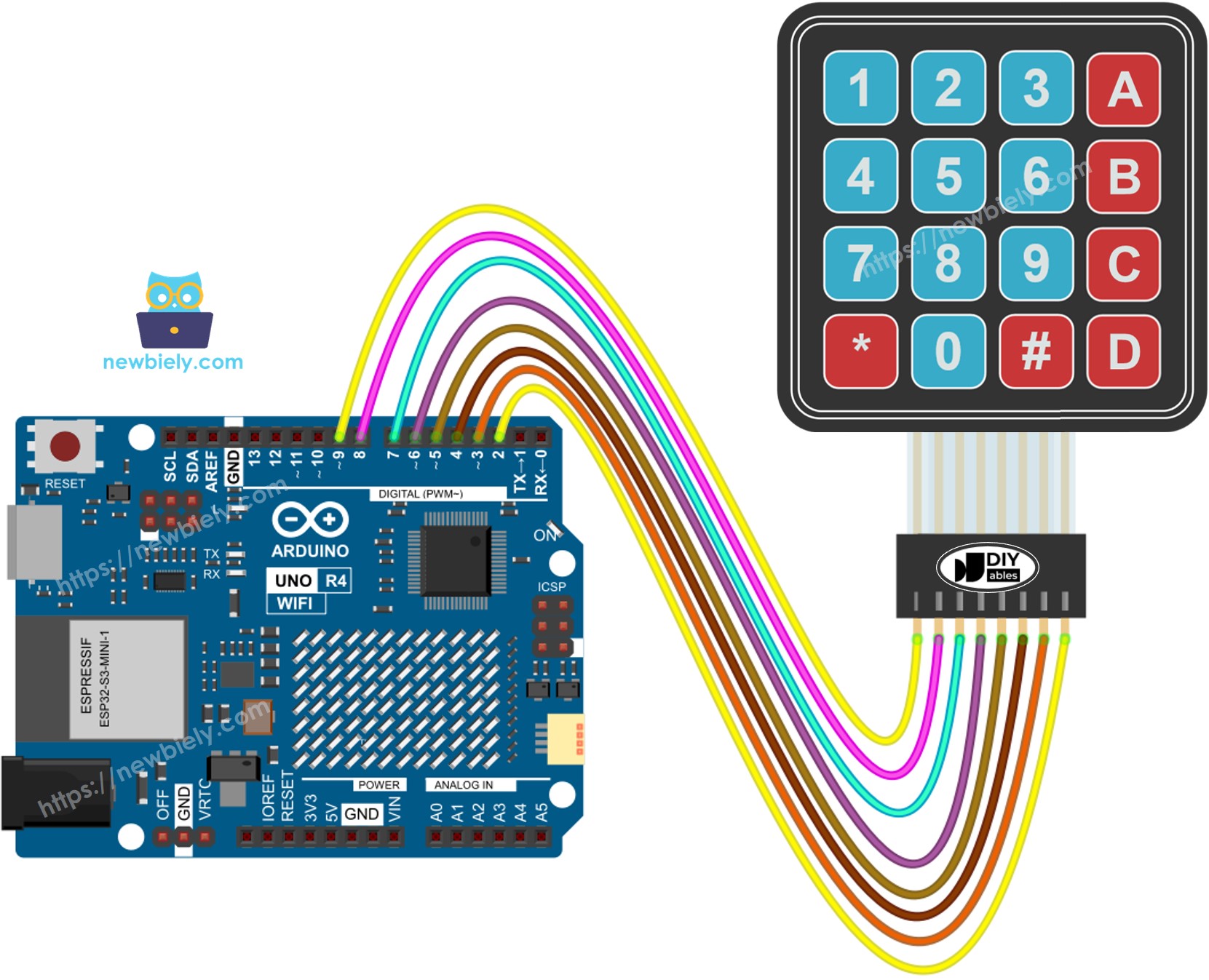
Cette image a été créée avec Fritzing. Cliquez pour agrandir l'image.
Code Arduino UNO R4
Étapes rapides
Suivez ces instructions étape par étape :
- Si c'est la première fois que vous utilisez l'Arduino Uno R4 WiFi/Minima, consultez le tutoriel sur Arduino UNO R4 - Installation du logiciel..
- Connectez le clavier 4x4 à l'Arduino Uno R4 selon le diagramme fourni.
- Branchez l'Arduino Uno R4 à votre ordinateur à l'aide d'un câble USB.
- Ouvrez l'IDE Arduino sur votre ordinateur.
- Sélectionnez la carte Arduino Uno R4 appropriée (par exemple, Arduino Uno R4 WiFi) et le port COM.
- Accédez à l'icône Libraries sur le côté gauche de l'IDE Arduino.
- Tapez DIYables_Keypad dans la barre de recherche, et recherchez la bibliothèque keypad par DIYables.io.
- Cliquez sur le bouton Install pour installer la bibliothèque keypad.
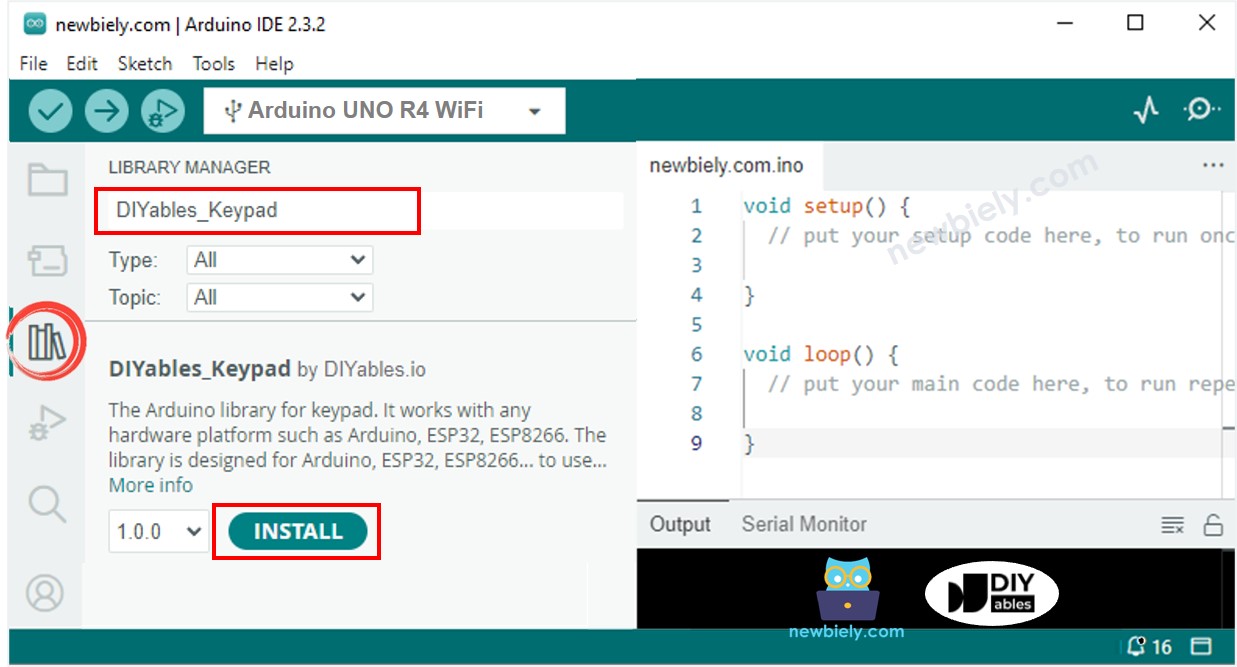
- Copiez le code ci-dessus et ouvrez-le avec l'IDE Arduino.
- Cliquez sur le bouton Upload dans l'IDE Arduino pour téléverser le code sur l'Arduino UNO R4.
- Ouvrez le moniteur série.
- Appuyez sur quelques touches du clavier.
- Vérifiez les résultats dans le moniteur série.
Clavier numérique et mot de passe
Une utilisation courante d'un clavier numérique est la saisie d'un mot de passe. Dans ce cas, nous utilisons deux touches spéciales :
- Une touche pour commencer ou recommencer la saisie du mot de passe. Par exemple, la touche «*».
- Une touche pour terminer la saisie du mot de passe. Par exemple, la touche «#».
Le mot de passe sera composé des autres touches, en excluant les deux touches spéciales. Lorsqu'une touche est enfoncée :
- Si la touche n'est ni '*' ni '#', ajoutez la touche au mot de passe que l'utilisateur est en train de saisir.
- Si la touche est '#', vérifiez si le mot de passe saisi correspond au mot de passe défini, puis effacez le mot de passe saisi.
- Si la touche est '*', effacez le mot de passe saisi.
Clavier numérique - Code d'accès
- Exécutez le code fourni ci-dessus.
- Ouvrez le moniteur série.
- Saisissez les touches « 1234BC » puis appuyez sur « # ».
- Saisissez les touches « 1234A » puis appuyez sur « # ».
- Vérifiez les résultats sur le moniteur série.
